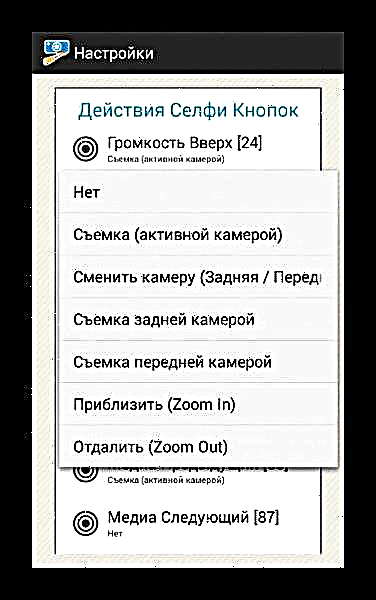அண்ட்ராய்டு ஸ்மார்ட்போன்கள் பெரும்பாலும் உள்ளமைக்கப்பட்ட முன் கேமரா மற்றும் சிறப்பு பயன்பாடுகளைப் பயன்படுத்தி படங்களை எடுக்கப் பயன்படுகின்றன. இறுதி புகைப்படங்களின் அதிக வசதி மற்றும் தரத்தை அடைய, நீங்கள் ஒரு மோனோபாட் பயன்படுத்தலாம். ஒரு செல்ஃபி ஸ்டிக்கை இணைக்கும் மற்றும் அமைக்கும் செயல்முறையைப் பற்றியது, இந்த அறிவுறுத்தலின் போது நாங்கள் விவாதிப்போம்.
Android இல் மோனோபாட்டை இணைத்து உள்ளமைக்கவும்
கட்டுரையின் கட்டமைப்பில், ஒரு செல்ஃபி ஸ்டிக்கைப் பயன்படுத்தும் போது சில நன்மைகளை வழங்கும் பல்வேறு பயன்பாடுகளின் சாத்தியங்களை நாங்கள் கருத்தில் கொள்ள மாட்டோம். இருப்பினும், நீங்கள் இதில் ஆர்வமாக இருந்தால், எங்கள் வலைத்தளத்தின் பிற விஷயங்களை நீங்கள் அறிந்து கொள்ளலாம். மேலும், ஒரு ஒற்றை பயன்பாட்டின் பங்கேற்புடன் இணைத்தல் மற்றும் ஆரம்ப உள்ளமைவு பற்றி நாங்கள் குறிப்பாக பேசுவோம்.
இதையும் படியுங்கள்: Android இல் செல்பி ஸ்டிக் பயன்பாடுகள்
படி 1: மோனோபாட்டை இணைக்கவும்
ஒரு செல்ஃபி ஸ்டிக்கை இணைப்பதற்கான செயல்முறை அதன் வகை மற்றும் Android சாதனத்துடன் இணைக்கும் முறையைப் பொறுத்து இரண்டு விருப்பங்களாக பிரிக்கலாம். இரண்டு சந்தர்ப்பங்களிலும், உங்களுக்கு குறைந்தபட்ச செயல்கள் தேவை, கூடுதலாக மோனோபாட் மாதிரியைப் பொருட்படுத்தாமல் இது பெரும்பாலும் செய்யப்பட வேண்டும்.
புளூடூத் இல்லாமல் கம்பி செல்பி ஸ்டிக்கைப் பயன்படுத்தினால், நீங்கள் ஒரு காரியத்தை மட்டுமே செய்ய வேண்டும்: மோனோபாடில் இருந்து வரும் பிளக்கை தலையணி பலாவுடன் இணைக்கவும். கீழே உள்ள படத்தில் இது மிகவும் துல்லியமாக காட்டப்பட்டுள்ளது.
- புளூடூத்துடன் ஒரு செல்ஃபி ஸ்டிக் முன்னிலையில், செயல்முறை ஓரளவு சிக்கலானது. முதலில், சாதனத்தின் கைப்பிடியில் உள்ள ஆற்றல் பொத்தானைக் கண்டுபிடித்து அழுத்தவும்.
சில நேரங்களில் ஒரு மினியேச்சர் ரிமோட் கண்ட்ரோல் ஒரு மோனோபாட் மூலம் வழங்கப்படுகிறது, இது சேர்ப்பதற்கான மாற்று வழிமுறையாக செயல்படுகிறது.
- உள்ளமைக்கப்பட்ட காட்டி மூலம் செயல்படுத்தப்படுவதை உறுதிசெய்த பிறகு, ஸ்மார்ட்போனில் பகுதியைத் திறக்கவும் "அமைப்புகள்" தேர்ந்தெடு புளூடூத். நீங்கள் அதை இயக்க வேண்டும் மற்றும் சாதனங்களுக்கான தேடலைத் தொடங்க வேண்டும்.
- கண்டறியப்பட்டால், பட்டியலிலிருந்து ஒரு செல்ஃபி ஸ்டிக்கைத் தேர்ந்தெடுத்து இணைப்பதை உறுதிப்படுத்தவும். சாதனத்தில் உள்ள காட்டி மற்றும் ஸ்மார்ட்போனில் அறிவிப்புகள் மூலம் நீங்கள் முடித்ததைப் பற்றி அறியலாம்.
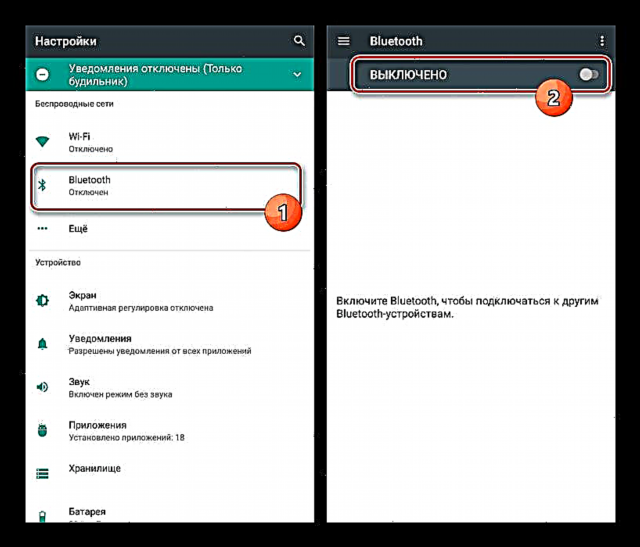

இந்த நடைமுறை முடிந்ததாக கருதலாம்.
படி 2: சுயநல கேமராவில் அமைத்தல்
இந்த படிநிலை ஒவ்வொரு தனிப்பட்ட சூழ்நிலைக்கும் தனிப்பட்டதாக இருக்கிறது, ஏனெனில் வெவ்வேறு பயன்பாடுகள் தங்கள் சொந்த வழியில் ஒரு செல்ஃபி ஸ்டிக்கைக் கண்டுபிடித்து இணைக்கின்றன. உதாரணமாக, நாங்கள் மிகவும் பிரபலமான மோனோபாட் பயன்பாட்டை அடிப்படையாகக் கொள்வோம் - செல்ஃபிஷப் கேமரா. OS பதிப்பைப் பொருட்படுத்தாமல், எந்த Android சாதனத்திற்கும் மேலதிக நடவடிக்கைகள் ஒரே மாதிரியாக இருக்கும்.
Android க்கான செல்ஷிப் கேமராவைப் பதிவிறக்குக
- திரையின் மேல் வலது மூலையில் பயன்பாட்டைத் திறந்த பிறகு, மெனு ஐகானைக் கிளிக் செய்க. அளவுருக்கள் கொண்ட பக்கத்தில், தடுப்பைக் கண்டறியவும் "செயல்கள் செல்ஃபி பொத்தான்கள்" வரியில் கிளிக் செய்க "பட்டன் செல்பி மேலாளர்".
- வழங்கப்பட்ட பட்டியலில், பொத்தான்களுடன் உங்களைப் பழக்கப்படுத்துங்கள். ஒரு செயலை மாற்ற, மெனுவைத் திறக்க அவற்றில் ஏதேனும் ஒன்றைத் தேர்ந்தெடுக்கவும்.
- திறக்கும் பட்டியலிலிருந்து, விரும்பிய செயல்களில் ஒன்றைக் குறிப்பிடவும், அதன் பிறகு சாளரம் தானாக மூடப்படும்.
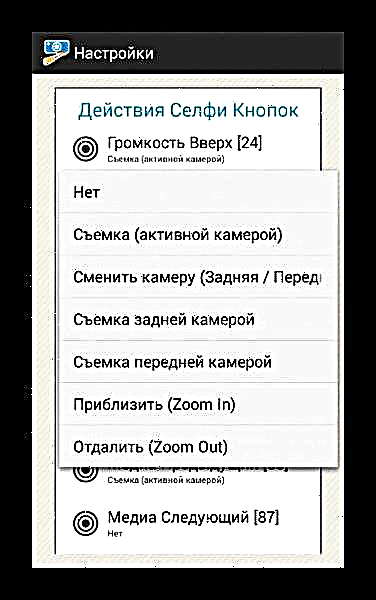
அமைப்பு முடிந்ததும், பிரிவில் இருந்து வெளியேறவும்.
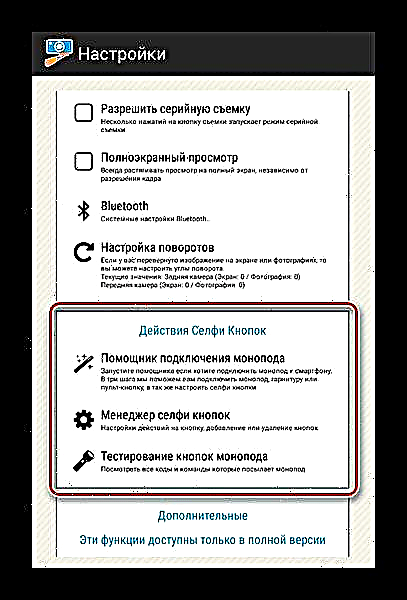

இந்த பயன்பாட்டின் மூலம் மோனோபாட்டை சரிசெய்ய ஒரே வழி இதுதான், எனவே இந்த கட்டுரையை நாங்கள் முடிக்கிறோம். அதே நேரத்தில், புகைப்படங்களை உருவாக்குவதை நோக்கமாகக் கொண்ட மென்பொருள் அமைப்புகளைப் பயன்படுத்த மறக்காதீர்கள்.